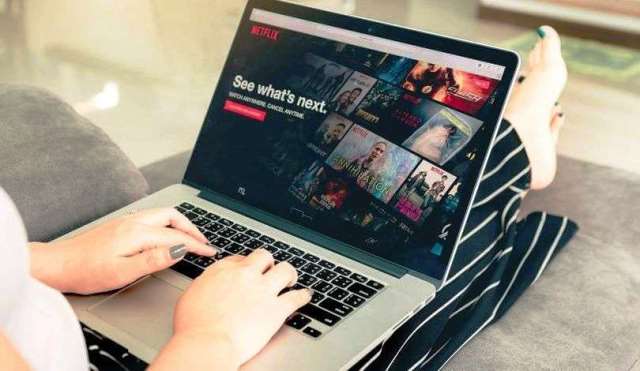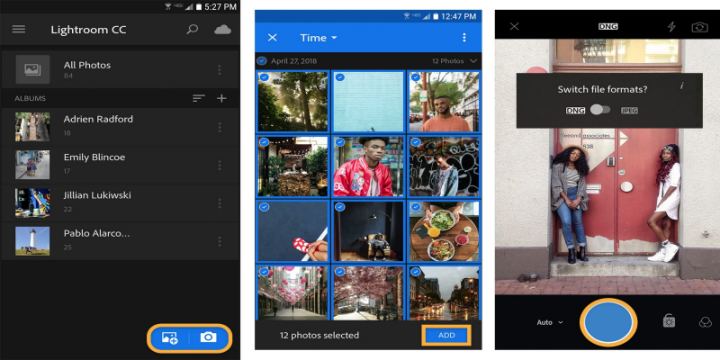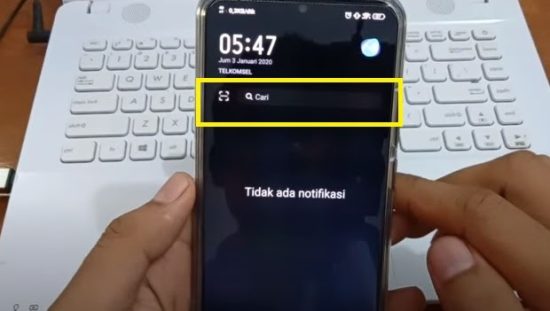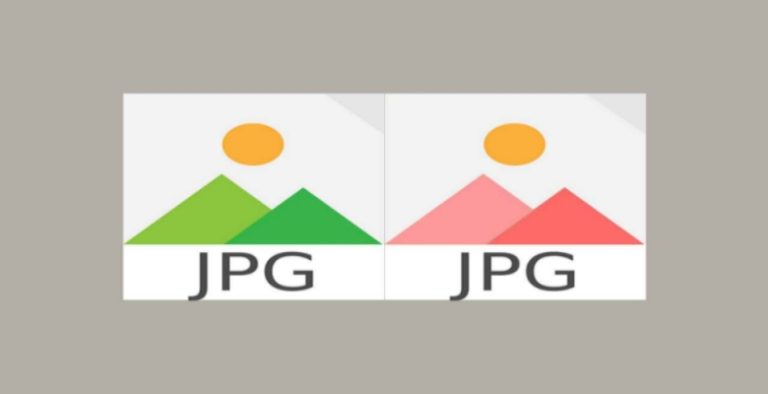Cara Screenshot Hp Samsung A11
Bagaimana cara screenshot hp Samsung A11? Apakah ada cara lain selain menggunakan tombol Power dan Volume Bawah? Nah, pada artikel ini kamu akan menemukan solusinya, karena mimin akan menjelaskan mengenai cara-cara untuk screenshot di hp Samsung A11 milikmu.
A11 sendiri merupakan salah satu tipe hp keluaran Samsung yang dirilis pada tahun 2020. Hingga sekarang tipe hp ini masih digunakan oleh beberapa orang.
Secara umum, untuk melakukan screenshot di hp Samsung dilakukan dengan tombol fisik, yaitu tombol Power dan Volume Bawah. Begitu juga dengan merek hp lainnya. Namun, beberapa dari kamu sebagai pengguna hp Samsung mungkin saja belum mengatahui cara screenshot di hp-mu menggunakan cara yang lain.
Screenshot sendiri merupakan kegiatan mengambil tangkapan layar, kegiatan ini juga biasa disebut Screen Capture atau dalam bahasa Indonesia disebut Tangkapan Layar.
Untuk sekarang, screenshot sudah menjadi kebutuhan dan juga bisa dibilang merupakan fitur yang cukup penting. Screenshot biasanya digunakan untuk capture percakapan pesan, informasi penting dari internet, dan lain sebagainya.
Mungkin kamu hanya mengetahui cara screenshot menggunakan tombol power dan tombol volume, tapi sebenarnya ada cara lain lho yang bisa kamu gunakan untuk screenshot di hp Samsung A11 kamu.
Jadi, kamu bisa memanfaatkan semua fitur yang terdapat di hp milikmu tersebut dan tidak perlu repot mengunduh aplikasi pihak ketiga lagi. Maka dari itu, mimin akan menjelaskan cara-cara yang bisa kamu lakukan untuk screenshot di hp Samsung A11.
Daftar Isi
Cara Screenshot Hp Samsung A11

Cara screenshot hp Samsung A11 bisa kamu lakukan dengan beberapa cara. Kamu bisa mengikuti salah satu cara di bawah yang akan mimin jelaskan secara lengkap. Silakan untuk memilih cara yang paling mudah menurutmu dan tentunya juga yang menurutmu lebih efisien.
Cara Screenshot Hp Samsung A11 Menggunakan Kombinasi Tombol
Cara pertama dan cara yang paling umum yang bisa kamu gunakan untuk screenshot di hp Samsung A11 kamu adalah dengan menggunakan Kombinasi Tombol. Ini merupakan tombol fisik yang bisa kamu temukan di samping hp Samsung kamu.
Kamu bisa menggunakan tombol Power dan Volume Bawah untuk melakukan screenshot hanya dengan menekannya. Untuk langkah-langkah detailnya, silakan ikuti langkah di bawah ini.
- Siapkan terlebih dahulu layar atau tampilan yang ingin kamu screenshot
- Kemudian, tekan tombol Power dan Volume Bawah secara bersamaan sebanyak satu kali saja
- Apabila layar hp kamu sudah berkedip dan mengeluarkan bunyi capture, berarti layarmu berhasil discreenshot
- Pada saat screenshot, di bawah layar terdapat Preview untuk melihat hasil screenshot, Scroll Capture untuk screenshot layar sampai bawah, Edit untuk meng-crop hasil screenshot, Share untuk langsung membagikan hasil screenshot melalui aplikasi
Hasil screenshot kamu secara otomatis tersimpan ke galeri hpmu. Silakan untuk mengeceknya apakah hasilnya sesuai dengan kebutuhanmu atau belum. Jika belum, kamu boleh menghapusnya dan mencoba screenshot sekali lagi.
Cara Screenshot Hp Samsung A11 Menggunakan Menu Asisten
Cara kedua yang bisa kamu lakukan untuk screenshot di hp Samsung A11 kamu adalah dengan menggunakan fitur Menu Asisten atau Asisstent Menu. Ini merupakan fitur bawaan Samsung yang disediakan untuk memudahkan penggunanya.
Menu Asisten yang dimiliki oleh Samsung ini hampir mirip dengan Menu Assistive Touch yang dimiliki oleh perangkat iPhone. Ini salah satu fitur bawaan Samsung yang jarang diketahui, karena ia bukan berbentuk aplikasi yang bisa dilihat setiap saat. Tapi kamu bisa menemukannya apabila kamu membuka aplikasi Pengaturan.
Kamu bisa langsung menggunakannya dan tidak perlu mengunduh aplikasi ketiga lagi. Fitur ini, selain bisa digunakan untuk screenshot, menu asisten juga bisa digunakan untuk kegiatan lainnya, seperti mengatur volume, menjadi kursor seperti pada laptop atau PC, notification panel, kembali ke home, dan lain-lain.
Sebelum kamu melakukan screenshot menggunakan Menu Asisten, kamu diharuskan untuk mengaktifkannya terlebih dahulu. Berikut langkah-langkah dari mengaktifkan Menu Asiten sampai digunakan untuk screenshot.
- Langkah pertama, buka aplikasi Pengaturan atau Settings yang terdapat pada daftar menu aplikasi
- Lalu, pada Pengaturan silakan gulir ke bawah sampai kamu menemukan Accessibility (Aksesibilitas) dan silakan klik
- Kemudian, klik Interaction and Dexterity (Interaksi dan Kecelakaan)
- Selanjutnya setelah masuk ke Interaction and Dexterity (Interaksi dan Kecelakaan), pada Menu Asisten, silakan geser toggle ke arah On
- Sekatang Menu Asisten sudah ditambahkan ke hp kamu
Kamu sudah bisa melihat Menu Asisten di layar hp kamu. Bentuknya lingkaran dengan empat kotak di dalamnya. Kamu bisa menggesernya ke mana pun sesuka kamu karena Menu Asisten ini akan mengikuti gerakan jarimu jika kamu menyentuhnya. Untuk screenshot menggunakan fitur ini, berikut langkah-langkahnya.
- Persiapkan terlebih dahulu layar atau tampilan yang ingin kamu screenshot
- Silakan tekan Menu Asisten yang terdapat di layar hp kamu
- Kemudian, cari opsi Screenshot dan klik untuk mengambil tangkapan layar
- Kamu berhasil screenshot apabila layar kamu mengedip dan mengeluarkan bunyi capture
Hasil screenshot yang sudah kamu lakukan secara otomatis tersimpan ke galeri. Sama dengan screenshot menggunakan Kombinasi Tombol, jika kamu mengklik Screenshot pada Menu Asisten juga akan muncul pop-up dengan beberapa opsi.
Cara Screenshot Hp Samsung A11 Menggunakan Usapan Telapak Tangan
Cara terakhir yang bisa kamu gunakan untuk screenshot di hp Samsung A11 kamu adalah dengan menggunakan Usapan Telapak Tangan atau Swipe to Capture. Ini merupakan salah satu fitur dari Samsung yang juga bisa kamu gunakan untuk screenshot.
Untuk cara screenshot-nya sangat mudah, kamu tinggal mengusap tepi telapak tangan kamu pada layar yang ingin discreenshot. Kamu bisa menemukan fitur ini pada aplikasi Pengaturan. Berikut langkah-langkah yang bisa kamu ikuti.
- Langkah pertama, Buka aplikasi Pengaturan atau Settings di hp Samsung A11 kamu
- Lalu pilih Advanced Features
- Kemudian pilih Motions and Gesture
- Selanjutnya aktifkan Palm Swipe to Capture
Kamu berhasil mengaktifkan fitur tersebut dan selanjutnya ini adalah langkah-langkah untuk screenshot.
- Siapkan terlebih dahulu layar atau tampilan yang ingin kamu screenshot
- Apabila sudah siap untuk discreenshot, silakan letakkan tepi tangan ke seluruh layar
- Setelah itu, silakan untuk usap secara perlahan dari tepi kiri layar ke tepi kanan layar
- Usahakan agar tanganmu tetap menyentuh layar dalam satu gerakan
- Kamu akan melihat layar hp kamu berkedip dan mengeluarka suara capture screenshot
Untuk melihat hasilnya, kamu bisa langsung ke galeri di hp kamu karena secara otomatis hasil screenshot akan tersimpan ke galeri. Apabila ingin mengeditnya, kamu bisa langsung mengedit di galeri hp kamu.
Kesimpulan
Nah itulah beberapa cara screenshot hp Samsung A11 yang bisa kamu pilih yang menurutmu paling mudah, baik menggunakan tombol power dan volume bawah, menggunakan menu asisten, atau menggunakan usapan telapak tangan. Semoga artikel ini bermanfaat. Selamat mencoba dan semoga berhasil. Silakan untuk share postingan ini ke pengguna Samsung lainnya ya.